win8应用商店打不开/闪退解决方法
Win8应用商店是由微软官方提供的win8系统应用下载商城,它为用户提供了海量正版应用程序的下载,其囊括了游戏、通讯、办公等各类的应用类型,方便win8用户进行应用下载与安装,而据部分用户反映,在打开应用商城的过程中出现了应用打不开的情况,许多用户不知道该如何解决,今天就为用户带来了Win8应用商店打不开的详细教程,遇到此问题的用户赶紧来了解一下吧!
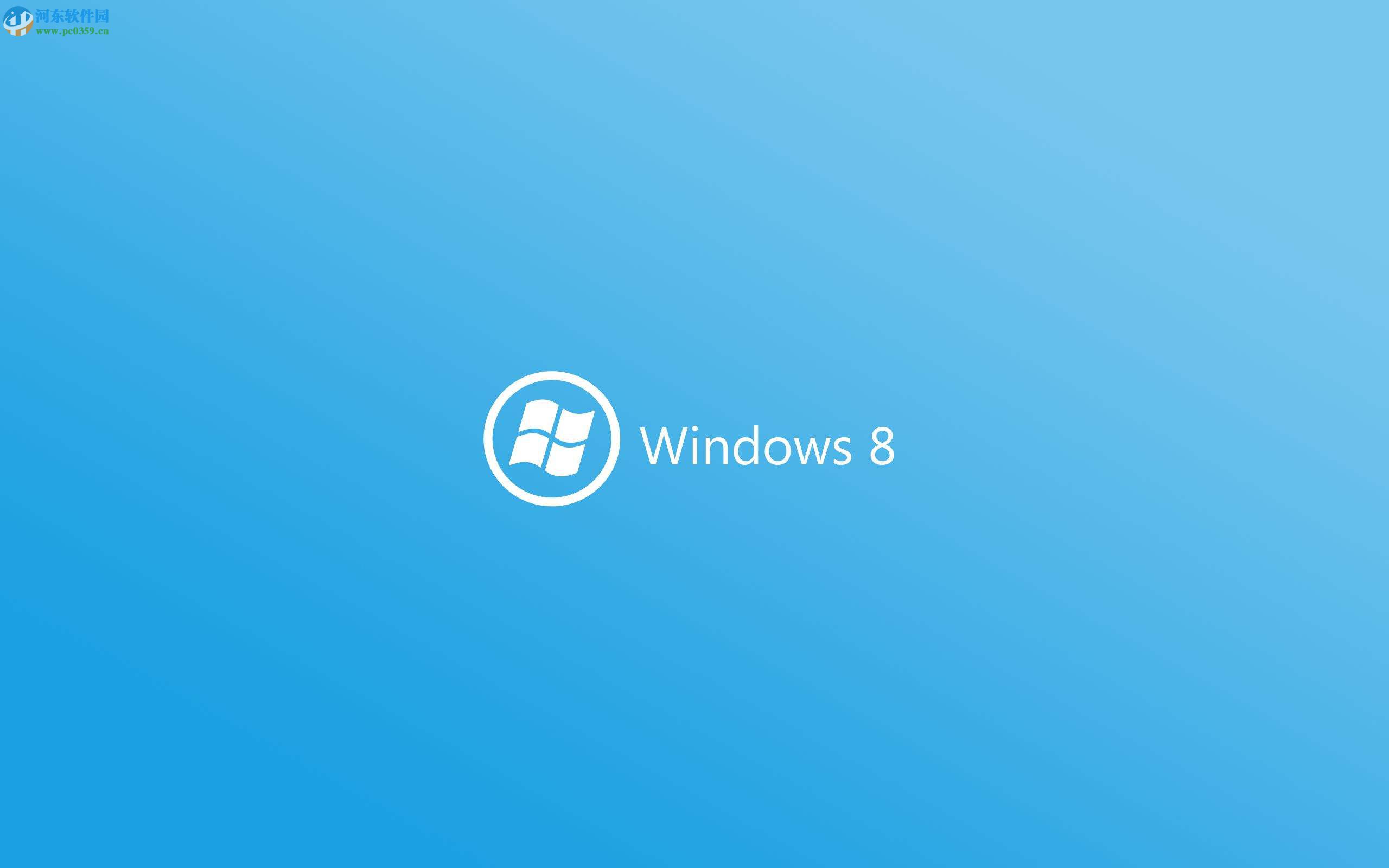 方法/步骤
方法/步骤1、我们将鼠标的光标移动至桌面的左下角,此时即可弹出开始菜单窗口。
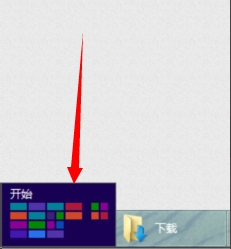
2、然后我们右击打开“命令提示符(管理员)”,若出现用户账号控制提示,我们点击“是”按钮即可打开。
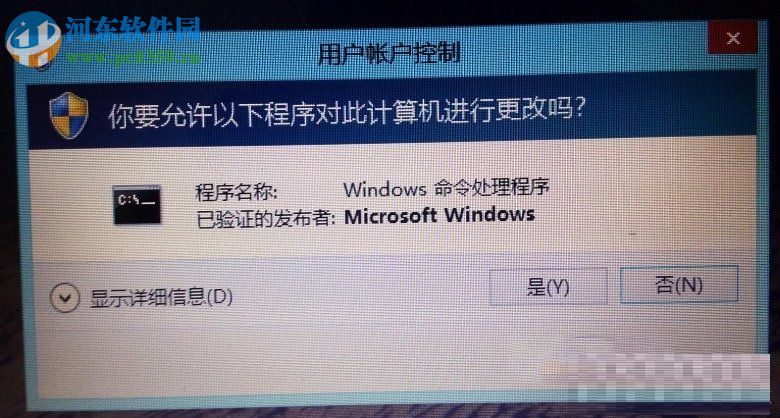
3、然后即可呼出“管理员:命令提示符”,然后我们在其中输入:“netsh”,然后按回车键(enter)执行。
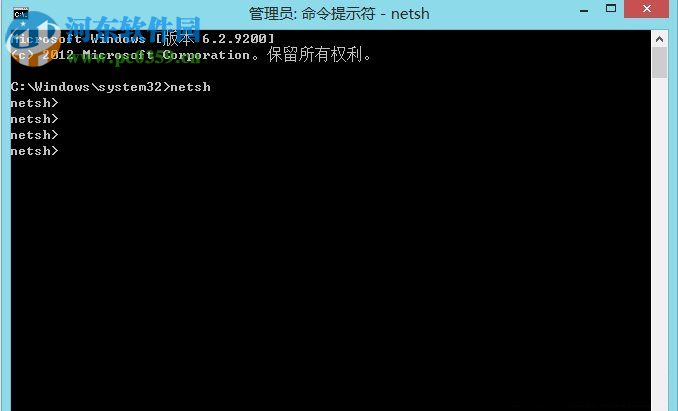
4、接着我们再输入命令代码:winhttp,再按回车键执行,此命令用于修复部分系统服务。
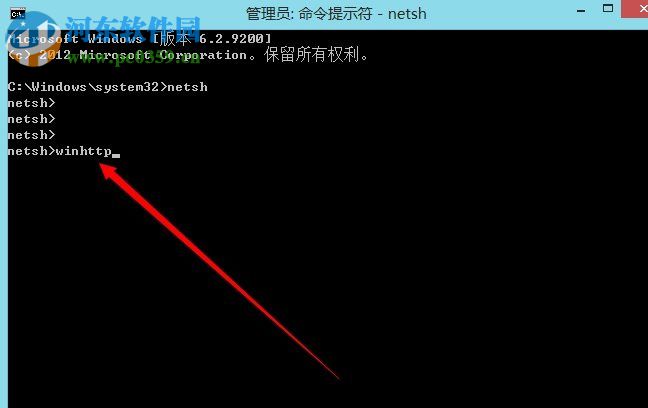
5、当用户完成以上的操作后,我们再输入:import proxy source=ie,点击回车键执行,此代码用于修复系统的IE浏览器
6、当用户完成以上的所有操作后,我们重启电脑一般即可正常的打开应用商店
7、或者用户按照上述的一二步打开“管理:员命令提示符”,然后直接输入:sfc/scannow,然后直接点击回车键,开始扫描系统并修复。
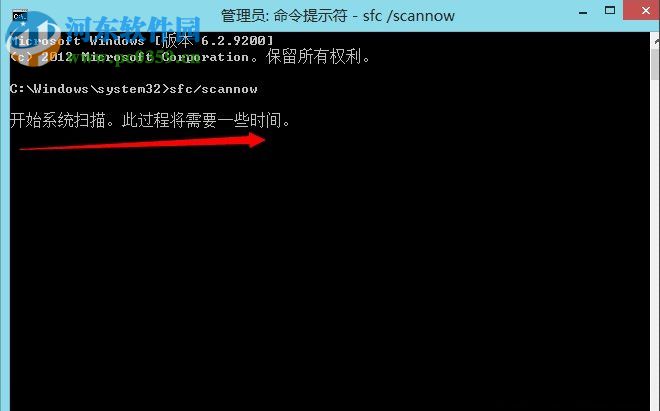
8、此过程需要一些时间,用户等待完成即可。
以上就是Win8系统打不开应用商店的教程,总体来说,当出现此问题时,我们需要管理员:命令提示符来修复系统,即可完成,操作十分的简单。

 网公网安备
网公网安备